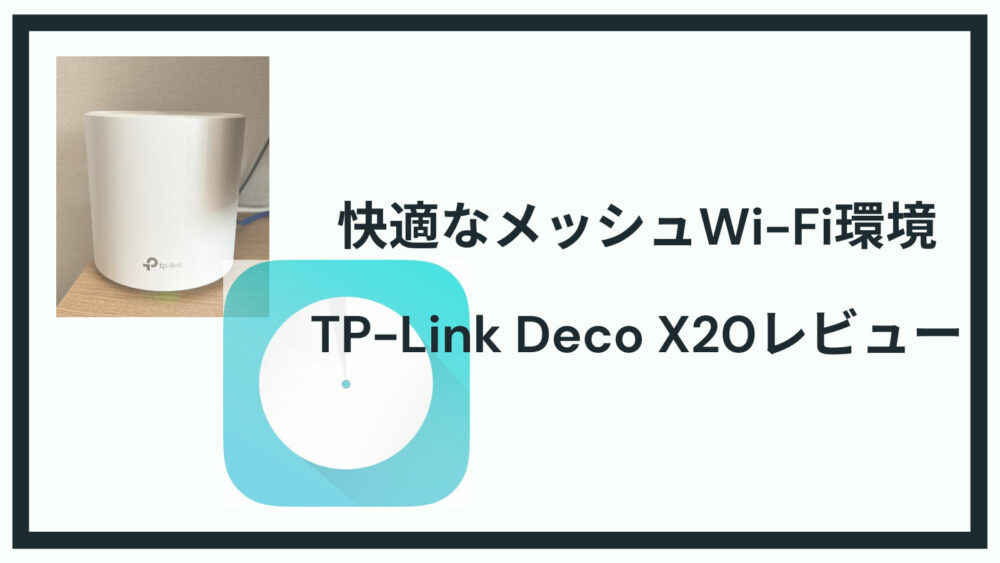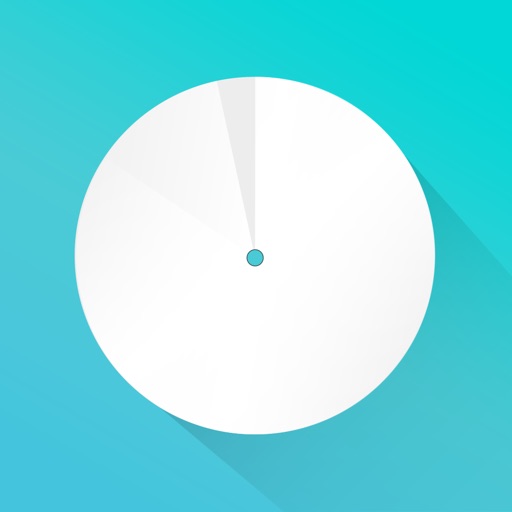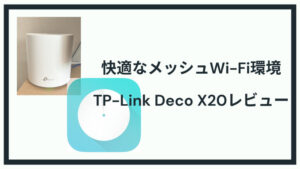どうも、いおり(@iori22)です。
今回はTP-Linkより発売されているメッシュWi-Fiシステム Deco X20を紹介します。ウチでは以前からメッシュWi-Fi環境を構築していましたが、家の回線との相性が良くないのか速度の低下が最近目立つようになってきていました。ちょうどルーターのアップデートを検討しているところにTP-Link様より製品を提供いただけました。
こちらの製品はメーカー様より製品提供を頂いております。
記事内容に対しての指示は受けずに、実際に使用した率直な感想を記載しております。
TP-Link メッシュWi-Fiシステム Deco X20の特徴
Deco X20のスペックはこんな感じ。公式サイトにも詳しい説明が載っています。
| 規格 | Wi-Fi 6 IEEE 802.11ax/ac/n/a(5GHz) IEEE 802.11ax/n/b/g(2.4GHz) |
| Wi-Fi速度 | 5GHz:1201Mbps(802.11ax) 2.4GHz:574Mbps(802.11ax) |
| Wi-Fi範囲 | TP-Linkメッシュテクノロジー Deco同士をLANケーブルで有線接続して、より安定したネットワークを構築することも可能です 内蔵アンテナ:5 GHz×2/2.4 GHz×2(各Decoユニット) 複数のアンテナが信号を増幅させより多くの方向と広いエリアをカバーします ビームフォーミング クライアントに無線信号を集中させWiFi範囲を拡大します |
| Wi-Fi性能 | デュアルバンド 最適なパフォーマンスを得るためにデバイスを異なる帯域へ割り当てます MU-MIMO 複数のMU-MIMO対応クライアントと同時に通信します OFDMA 複数のWiFi 6対応クライアントと同時に通信します 4ストリーム デバイスをより多くの帯域幅に接続させます |
| プロセッサー | クアッドコアCPU |
| 有線ポート | ギガビットポート×2 |
| Wi-Fi暗号化 | WPA-Personal WPA2-Personal WPA3-Personal |
| 寸法 (W×D×H) | 110 × 110 × 114 mm |
今回ご提供いただいたのは在庫の関係で2パックではなく、1パックを2個になります。パッケージの写真は1パックの製品になります。
「高速のWi-Fi 6を全ての部屋に」期待できるキャッチコピーですね。

開けると本体の上面がお出迎え。

本体外見はシンプルな円柱型。高さは114mmとかなりコンパクトです。本体色のホワイトも部屋のインテリアとマッチしそうです。上半分のフィルムを外すの忘れて写真を撮ってしまいました。全体の質感は艶なしのホワイトです。

背面にはギガピットポートが2つ。その下に電源ケーブルの差し込み口です。

上部はデザイン上のワンポイントがあります。アンテナのためなのか分かりませんが、個人的には好きなデザイン。

底面は排気口とゴム足、リセットボタンといった感じ。
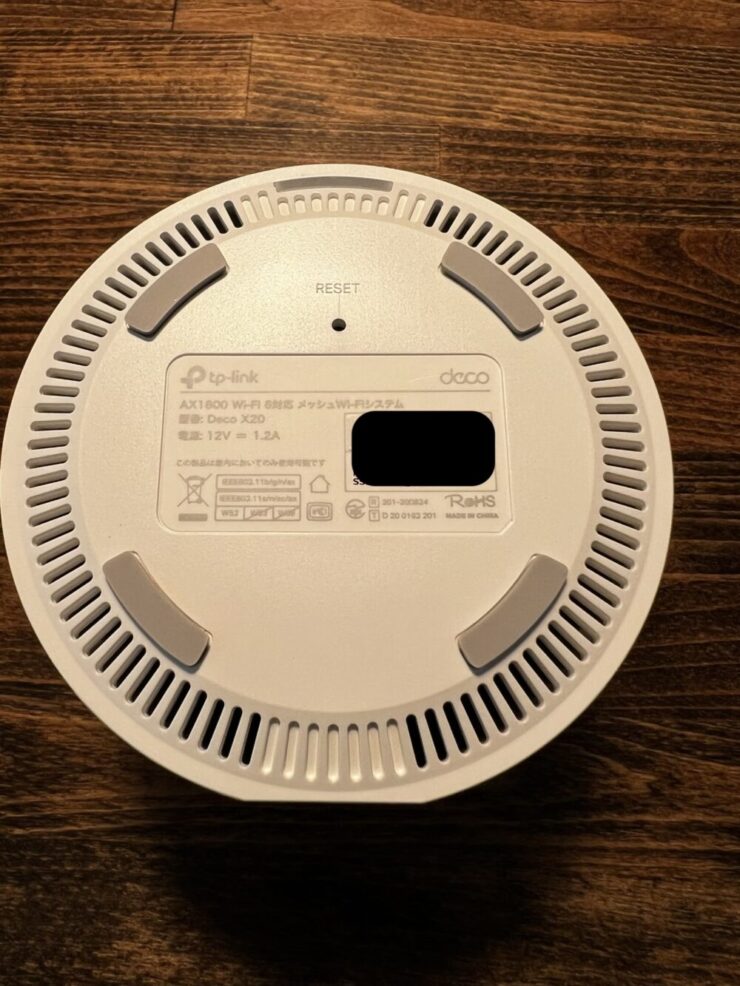
LANケーブルと電源アダプターが付属しています。LANケーブルは1パックでも2パックでも3パックでも1本のみ付属になります。基本的には有線で接続するのは1台だけですからね。

TP-Link メッシュWi-Fiシステム Deco X20の設定方法
早速設定をしていきます。難しい設定は特になく、アプリを使い指示通り進めていけば完了します。もちろんiOS、Android両方ともリリースされています。
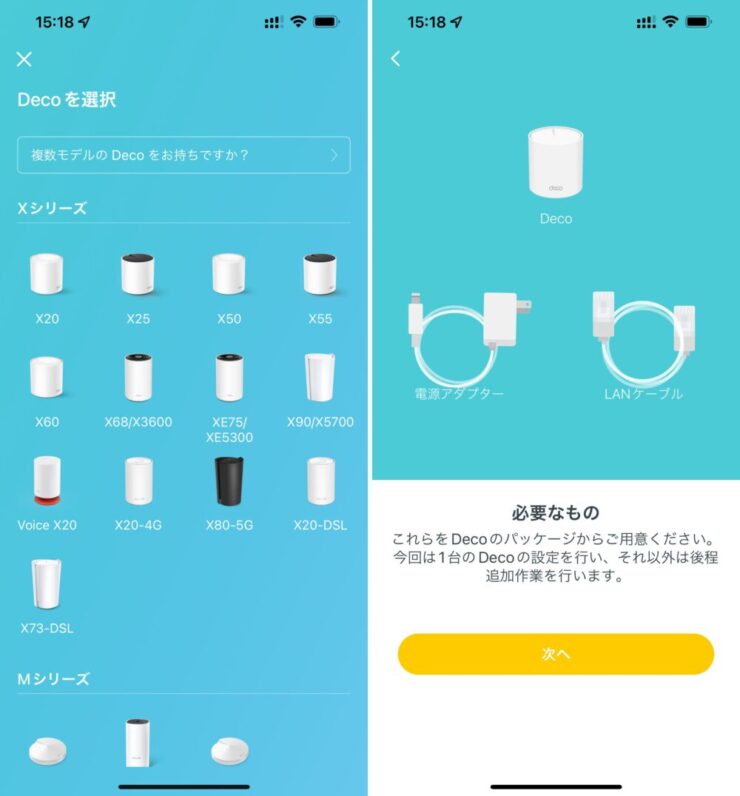
アプリを立ち上げて今回設定するX20を指定。LANケーブルと電源アダプタも忘れずに準備しておきましょう。
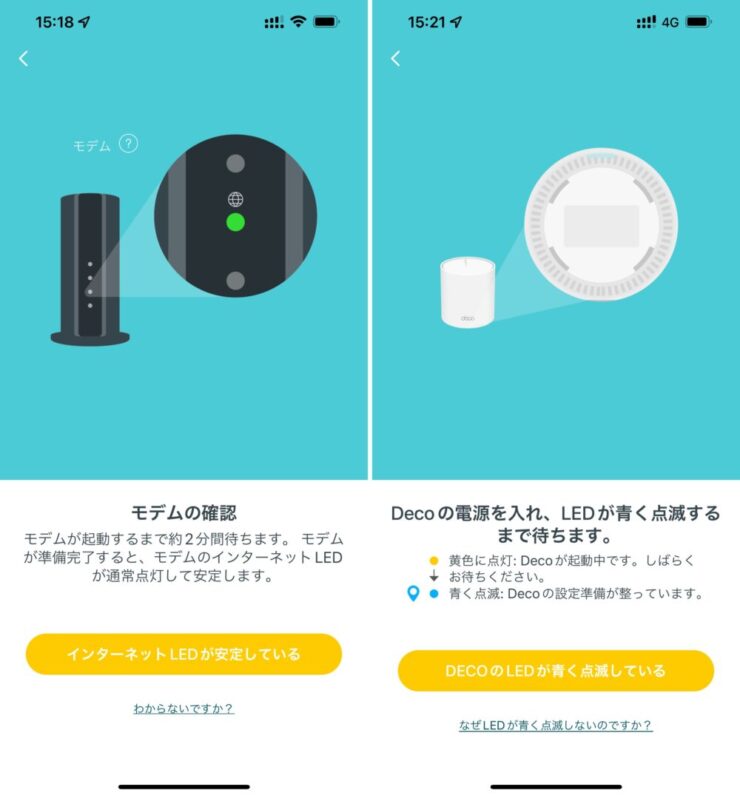
モデムがある方は電源の確認を、Deco本体も電源に繋ぎLEDが青く光っていることを確認してください。本体全面のロゴの下あたりにLEDがあります。
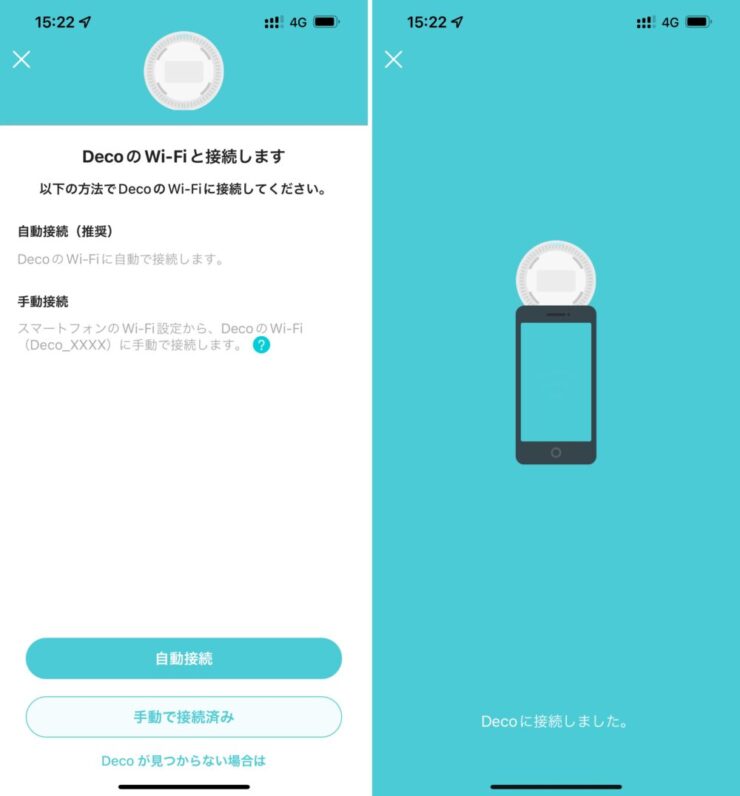
スマートフォンとDeco本体を接続します。自動接続で問題なく接続できました。
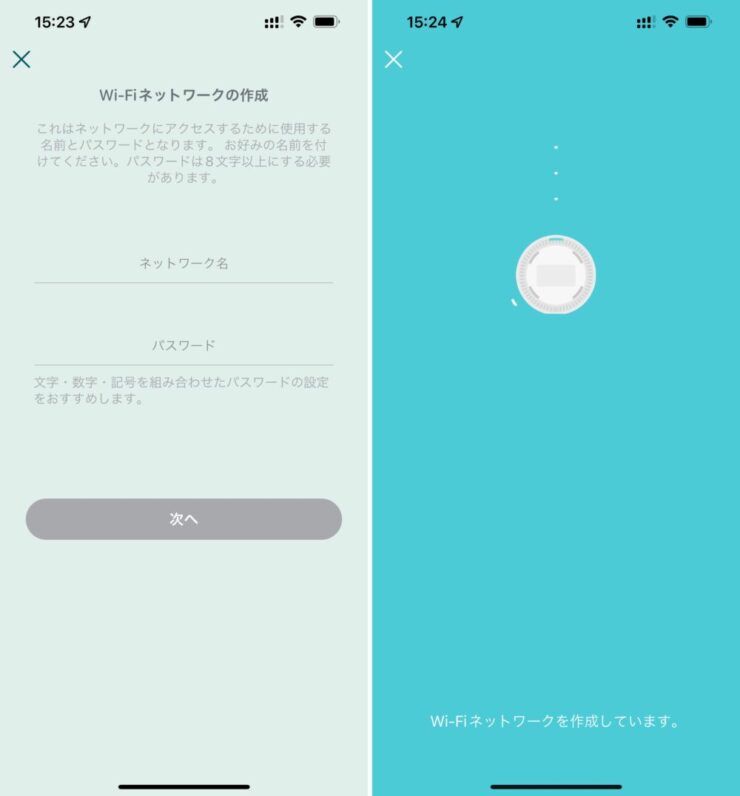
ネットワーク名とパスワードの設定をします。
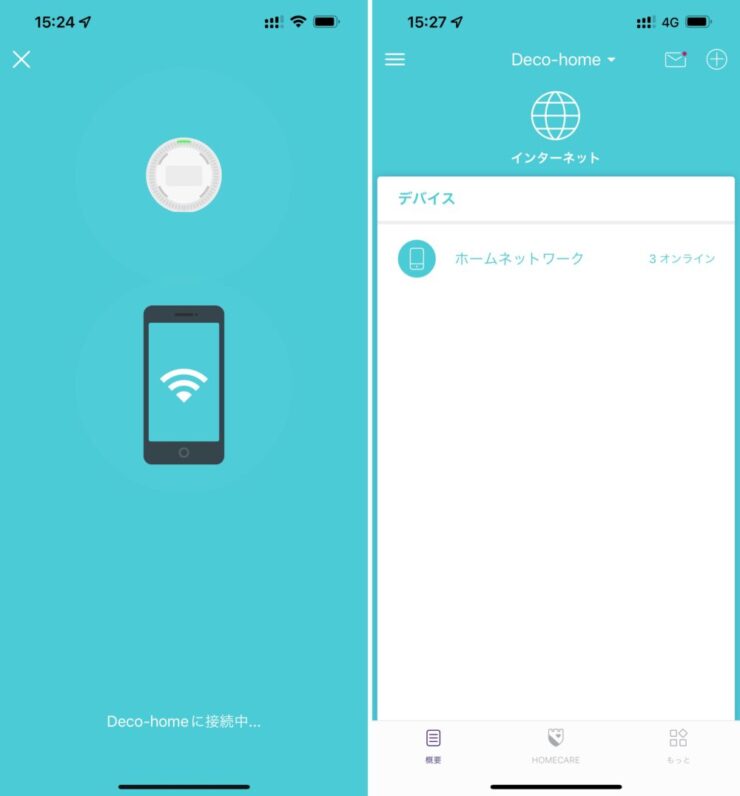
ネットワーク名は例として「Deco-home」にしてみました。基本的な設定は以上で終了。続けてもう一台のDecoを追加する時も、アプリ右上のプラスマークをタップして指示通り進めていけばOKです。
TP-Link メッシュWi-Fiシステム Deco X20の使用感
設置して1ヶ月弱使ってきましたが、快適です。以前使っていたLinksys Velopよりも安定的に速度が出るようになりました。ウチはマンション住まいなので混雑する時間帯はどうしてもストレスが溜まっていました。瞬間最大風速はLinksys Velopの方が早かったですが、Deco X20は安定的に速度が出るようになりました。
これくらいの速度が常に出ているのでかなり快適。
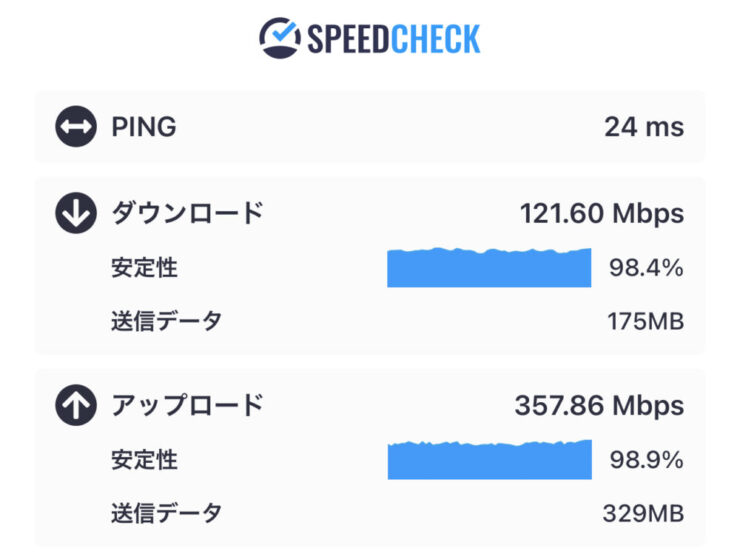
TP-Link メッシュWi-Fiシステム Deco X20は価格を抑えてメッシュWi-Fi環境構築するのにオススメ
短期間ではありますが、設定と使ってみて感じたメリットデメリットはこんな感じ。
- 設定が簡単
- 価格が手頃
- レビューが多いので使用感が事前に掴める
- 一切の機器が繋がらなくなる謎の現象が一度だけ発生
前回レビューしたスマートランプのTapo L530Eでもそうでしたが、設定がアプリの指示に従って進めていけば完了するのは良いですね。ネットワークの知識に詳しくなくても問題ないです。
Amazonでは2パックで2万円を切りますので、費用対効果は抜群!
TP-Link社製品はレビューしている方が多いので、購入前に調べると使用感がある程度分かります。
デメリットに当てはまるかは微妙なラインですが、本体のLEDは正常な状態の緑ですが何も繋がらなくなるという現象に遭遇。本体の再起動をして復活し、その後は同様の現象は発生しておりません。
Wi-Fi 6の特徴でもある同時接続台数が多くても速度低下がしにくいというのはありがたいですね。MacのMontereyへのアップデートも結構早い時間でダウンロードが進み、速度の向上が体感できています。
自宅のWi-Fi環境の改善を考えている方にはおすすめの製品ですよ。